Bildbearbeitungstools gibt es viele doch warum du mit Photoshop arbeiten solltest erkläre ich dir hier mit 51 Gründen die dafür sprechen.
Hier liste ich meine ganz persönlichen Gründe auf, also wenn du einem Punkt widersprechen willst dann nehme ich gerne konstruktive Kritik entgegen, schreib einfach ein Kommentar mit deinen Gründen.
Inhaltsverzeichnis
51 Gründe für Photoshop
1. Industriestandard
Als erstes möchte ich darauf eingehen das sich Photoshop als Bildbearbeitungssoftware weltweit durchgesetzt hat und als allgemeiner Standard angesehen wird.
2. Hilfe durch die Community
Ein sehr wichtiger Grund ist die Tatsache das sehr viele Menschen mit Photoshop arbeiten und dadurch ein riesiges Ökosystem an Foren im Internet entstanden sind die dir bei jedem Problem weiterhelfen können.
3. Videotrainings
Du willst Photoshop lernen, dann gib diesen Begriff einfach mal in YouTube ein und du bekommst tausende Treffer. Es war noch nie so leicht an Informationen zu kommen wie heute und jeder kann mit Hilfe von YouTube oder anderen professionellen Videotrainings-DVDs sein Wissen erweitern. Zur Info hier ist mein YouTube Kanal.
4. Bücher und Zeitschriften
Genau wie mit Videos kannst du dein Wissen auch durch lesen erweitern, denn es gibt für jeden das passende Lehrbuch oder die passende Zeitschrift. Auf dieser Seite habe ich eine Liste an Büchern die ich empfehle.
5. Blogs
Du liest diesen Beitrag gerade auf einem Blog, so gibt es sehr viele Blogs zum Thema Photoshop die mehr oder weniger Hilfreich sind, wichtig ist dabei nur das du sehr viele Tipps für dich bekommst. Als kleinen Linktipp kann ich die meine QuickTipps zu Photoshop empfehlen.
6. Plug-Ins und Erweiterungen
Wer die ohnehin sehr Umfangreichen Möglichkeiten von Photoshop erweitern will, der kann sich Plug-Ins installieren um gewisse Funktionen zu erhalten die Photoshop nicht selbst mitbringt. Eines der Highlights ist zum Beispiel die Nik Collection, diese Plug-Ins haben über hundert Euro gekostet und sind jetzt kostenlos verfügbar, in diesem Beitrag erfährst du alles was du darüber wissen musst.
7. PSD-Vorlagen
Wenn du mit Photoshop arbeitest musst du nicht immer alles selbst in mühseliger Arbeit entwerfen, im Internet gibt es sehr viele Quellen von fertigen Vorlagen wie Flyer, Visitenkarten oder Vorlagen für das perfekte Facebook Titelbild, eine Vorlage von mir.
Meine Vorlage ist zum Beispiel kostenlos wie viele andere, es gibt aber auch Vorlagen die etwas kosten und vielleicht genau das bieten was du gerade suchst.
8. Pinselspitzen
Ein großes Thema sind die Pinselspitzen (Brushes), denn damit wird nicht nur etwas gemalt, sondern können sehr vielfältig eingesetzt werden wie zum Beispiel bei Ebenenmasken.
Wer eine sehr gute Auswahl an Pinselspitzen sucht, der findet im Store von mir für jeden Einsatzzweck etwas, von Wolken, Rauch, Blätter, Lichteffekte bis hin zu Blutspritzer.
Natürlich kommen da noch die verschiedenen Einstellungsmöglichkeiten für jeden Pinsel dazu, aber dieses Thema alleine würde einige Blogbeiträge umfassen.
9. Aktionen
Du hast in Photoshop sehr viele Möglichkeiten um ein Ergebnis zu erzielen und je nach dem wie man arbeitet sind es mehr oder weniger Arbeitsschritte. Wenn du gewisse Arbeitsschritte in mehreren Situationen immer gleich durchführen musst kannst du diese Arbeitsschritte in einer Aktion abspeichern, dabei spielt es keine Rolle wie viele Arbeitsschritte du machst, wenn du also so eine Aktion abgespeichert hast kannst du diese mit nur einem Klick durchlaufen lassen und ersparst dir sehr viel Zeit.
10. Das Zusammenspiel mit anderen Adobe Produkten
Wenn du vielleicht das Fotografieprogramm von Adobe hast, dann bekommst du Lightroom und Photoshop in einem Paket und das Zusammenspiel beider Programme funktioniert wirklich sehr gut. So kannst du eine Vielzahl an Bilder in Lightroom schnell bearbeiten und wenn du bei einzelnen gewisse Bearbeitungen in Photoshop machen musst, dann kannst du das Bild als Smartobjekt an Photoshop übergeben und du hast alle Raw-Einstellungen die du in Lightroom gemacht hast. Wenn du die Bilddatei in Photoshop abspeicherst nimmt Lightroom diese PSD-Datei automatisch in die Bibliothek auf und alles ist dort Einsortiert wo es sein soll.
Das war jetzt nur ein Beispiel, natürlich arbeitet Photoshop mit allen anderen Adobe Programmen auch perfekt zusammen, das erleichtert das arbeiten sehr.
11. Das Vertrauen der Kunden
Hier meine ich die Kunden die du als Fotograf oder Grafiker hast, denn Photoshop ist eine bekannte und vertrauenswürdige Marke und wenn du deinen Kunden vermittelst das du mit professionellen Programmen arbeitest, dann bekommst du natürlich schon ein gewissen Grundvertrauen geschenkt.
12. Immer aktuell
Damit beziehe ich mich auf die Creative Cloud (CC) Version von Photoshop, denn damit besitzt du keine Version mehr die in der nächsten Version wieder veraltet ist, sondern mit der CC-Version besitzt du eine Abo-Version die zu jeder Zeit neue Funktionen dazu bekommen kann und schneller auf aktuelle Trends reagieren kann wie zum Beispiel das Drucken von 3D-Objekten direkt aus Photoshop heraus.
13. Im Team arbeiten
Vermutlich werden viele alleine arbeiten, aber wer in einem Team arbeitet, der bekommt mit der Bibliothek eine Funktion die ohne Team schon sehr nützlich ist, doch im Team kannst du mit gewissen Grafiken und Stilen gemeinsam super zusammenarbeiten. Die Bibliothek ist auch Programmübergreifend wie mit Illustrator einsetzbar. Wer jetzt keine Ahnung hat was eine Bibliothek ist, der sollte sich diesen Beitrag dazu durchlesen.
14. Grenzenlose Bearbeitungsmöglichkeiten
Mit dem richtigen Wissen und einem gewissen Maß an Übung stehen dir alle Türen offen was das gestalten mit Photoshop angeht. So lassen sich sehr aufwändige Composings und Fantasiewelten erstellen die sehr beeindruckend sein können. Zu Beginn wird es dir vermutlich etwas schwer fallen, aber nicht aufgeben, jeder hat einmal angefangen und mit Weiterbildung und vor allem der Übung kannst du alles erreichen.
15. Smartobjekte
Also ich würde dem Team oder dem Mitarbeiter bei Adobe sehr gerne einmal die Hand schütteln der die Idee für Smartobjekte gehabt hat, denn wer erst mal verstanden hat was alles damit möglich ist möchte mit keinem Bildbearbeitungsprogramm mehr arbeiten wo diese Geniale Funktion fehlt.
16. Smartfilter
Dieses Thema ist eng verwand mit dem darüber, denn dabei handelt es sich um den Einsatz der Filter die jeder aus Photoshop kennt, diese werden aber bei einem Smartobjekt angewandt, das hat zur Folge das du jeder Zeit die Einstellungen des Filters verändern kannst oder mit einem Klick aus und einblenden kannst.
17. Verwackelung reduzieren
Du hast ein Objektiv ohne Bildstabilisator und fotografierst aus der Hand, dann kann es oft vorkommen das die Schärfe nicht so ganz stimmt, dafür gibt es in Photoshop ein seht praktisches Tool das nennt sich Verwackelung entfernen. Damit lassen sich auch Mikroruckler wieder ausbessern.
18. Das bekannte Verflüssigen-Tool
Das ist natürlich ein Traum für jeden der mit seiner Figur nicht so ganz zufrieden ist und in vielen Fällen wird dieses Tool zu viel eingesetzt, aber nichtsdestotrotz ist es ein sehr gutes und praktisches Tool das mit der richtigen Technik und in maßen eingesetzt sehr hilfreich ist.
19. Bildrauschen hinzufügen
Einige werden sich jetzt denken warum sollte man ein Bildrauschen in das Bild bringen wenn jeder von Bildschärfe und Rauschreduzierung spricht. Doch zum einen kann ein Bildrauschen als Stilmittel eingesetzt werden was vor allem bei Schwarz/Weiss-Bildern sehr gut funktioniert und zum anderen setze ich es auch gerne bei Composings ein, denn das Bildrauschen lässt die zusammengesetzten Bildelemente besser ineinander fließen und macht das Bild Stimmiger.
Natürlich sollte diese Technik nur in maßen eingesetzt werden, aber bei richtiger Verwendung ist es sehr gut.
20. Ebenenstile
Das zählt zu meinen Lieblingsfunktionen und wird von vielen etwas vernachlässigt. Auch die Möglichkeit das man sich die Ebenenstile abspeichern kann wissen oder nutzen viel zu wenige die mit Photoshop arbeiten.
21. Non-destruktives Arbeiten
Das tolle an Photoshop ist neben den ganzen anderen Vorteilen die Möglichkeit des Non-destruktiven Arbeiten, das bedeutet das du Bearbeitungen vornehmen kannst und zu jedem Zeitpunkt wieder zum Originalbild zurückkehren kannst. Das gibt dir ein sehr gutes Gefühl und die Sicherheit das du bei einem Fehler das Originalbild nie verlierst.
22. Videobearbeitung
Photoshop und Video? Ja genau du kannst in Photoshop auch mit Videos arbeiten und wenn du schon ein gutes Grundwissen in Photoshop besitzt kannst du fast alle Sachen auch auf Videos anwenden, das spart viel Zeit wenn du ein ein wenig mit Videos arbeiten willst, aber dich nicht extra in ein Videoschnittprogramm einlernen willst.
Natürlich ist Photoshop nicht dazu gedacht um professionelle Videos zu schneiden, aber für kleine Projekte die nicht zu viel Anspruch benötigen ist es ausreichend.
Das beste daran ist das du alle möglichen Sachen auf das Video anwenden kannst die in Photoshop nur für Bilder gedacht sind wie zum Beispiel mit Ebenenmasken, Filter, Einstellungsebenen oder sogar mit 3D-Objekten zu arbeiten.
23. 3D
Wie bereits darüber angesprochen gibt es in Photoshop auch die Möglichkeit mit 3D-Objekten zu arbeiten. Du kannst entweder mit fertigen 3D-Modellen aus dem Internet arbeiten oder einfache 3D-Modelle selbst erstellen.
Dazu kommt die Möglichkeit die 3D-Modelle zu animieren und als Video zu rendern, dabei stehen dir wieder alle Möglichkeiten der Bearbeitung zur verfügung.
24. Direkter 3D-Druck aus Photoshop heraus
Wenn du mit 3D arbeitest, dann willst du vielleicht die Möglichkeiten eines 3D-Druckers nutzen und das Modell aus der digitalen in die physische Welt zu bringen. In Photoshop kannst du das ganz einfach machen, du brauchst nur einen 3D-Drucker und Photoshop macht den Rest, wie zum Beispiel die Hilfskonstruktionen die einige 3D-Modelle benötigen um ausgedruckt zu werden.
25. Funktionen für Webdesigner
Als Webdesigner benötigst du oftmals ein Logo, Symbol und Bild in verschiedenen Abmessungen, Qualitätsstufen oder Dateitypen, wenn du dann anfängst jedes Bild einzeln in die gewünschten Formate zu bringen bist du sehr lange unterwegs. Genau für diesen Zweck gibt es den Bild-Assets Generator, dieser erstellt die gewünschten Bilddateien ganz automatisch für dich, so sparst du dir sehr viel zeit und kannst dich auf wichtigeres konzentrieren. Wenn du mehr über den Bild-Assets Generator wissen willst, dann gibt es diesen Beitrag von mir der genau dieses Thema aufgreift.
26. Für Web speichern
Die darüber genannte Funktion wo du die Bilder automatisch abspeichern lassen kannst ist sehr praktisch als Webdesigner, jedoch gibt es eine zweite Funktion und diese erlaubt dir die Bilder so abzuspeichern damit du den Speicherbedarf der Bilddatei sehr effizient ausnützt um die Webseite nicht unnötig zu verlangsamen. So kannst du die Bildqualität und die Dateigröße sehr genau steuern, für mich sehr genial, ich wüsste nicht was ich ohne so eine Funktion tun soll.
27. Individualisierung
Mit Individualisierung meine ich die Einrichtung des Arbeitsbereiches, du kannst nämlich die Fensterpaletten und Werkzeuge so Platzieren und einrichten wie du am besten arbeiten kannst, danach speicherst du diesen Arbeitsbereich ab und kannst sogar mehrere Arbeitsbereiche abspeichern. Zum Beispiel hast du einen Arbeitsbereich für Retusche, einen für Layouts, einen für Composings usw. für mich ein essenzielles Feature von Photoshop.
Als nächstes gibt es da noch die farblichen Hervorhebungen einzelner Menüpunkte und die Möglichkeit einzelne Menüpunkte verbergen wenn man diese nicht so oft braucht, wenn du mehr darüber erfahren willst, dann schau dir diesen Beitrag darüber an.
28. Camera Raw
Camera Raw ist wie der Name schon erahnen lässt ein Raw-Konverter, wer jetzt nicht weiß was Raw bedeutet, der bekommt hier alles gut erklärt. Und hier findest du auch eine Liste an Raw-Konvertern.
Doch zurück zum Thema, in Camera Raw können alle Einstellungen gemacht werden wie auch in Lightroom, deshalb können Dateien auch so einfach zwischen beiden Programmen ausgetauscht werden.
29. Looks mit Vorgaben
Wie bereits darüber beschrieben ist Camera Raw ein sehr mächtiges Werkzeug unter anderem weil man die Einstellungen als Vorgabe abspeichern kann und auf andere Bilder anwenden kann, so kannst du dir eigene Looks erstellen und diese bequem anwenden. Ein kleiner Tipp, hier gibt es Looks zu den Themen Hochzeit, Film, Akt und Boudoir und noch mehr als Download.
30. Arbeiten mit Grafiktabletts
Wenn du mit Photoshop anfängst dann wirst du mit der Maus erstmal klarkommen, doch mit der Zeit wirst du feststellen das die Arbeit mit einem Grafiktablett um vielen leichter und intuitiver ist als mit der Maus. In diesem Artikel habe ich einige Grafiktabletts aufgelistet die zum Arbeiten mit Photoshop gut geeignet sind.
Aber nicht nur das intuitive Handling mit einem Stift am Grafiktablett zu arbeiten sondern auch die Druckstufen oder die Winkelabhängigkeit machen ein Grafiktablett zum perfekten Arbeitswerkzeug für Photoshop.
31. Vektoren
Bei Vektorgrafiken denken viele sofort an Illustrator, das stimmt zwar, doch kannst du in Photoshop auch sehr gut mit Vektoren arbeiten, vor allem beim Freistellen helfen die Vektoren sehr. Die Handhabung ist zu Beginn ein wenig gewöhnungsbedürftig, aber mit etwas Übung wird es sehr einfach und beschleunigt gewisse Arbeitsschritte.
32. Formgitter
Das Formgitter werden vermutlich nicht alle verwenden oder kennen, doch wenn du damit ein paar mal gearbeitet hast hilft es dir in sehr vielen Situationen. Wenn du eine Anleitung zu diesem Thema haben willst, dann schau dir diesen Beitrag über das Formgitter Werkzeug an.
33. Farbbereich auswählen
Eine sehr hilfreiche Funktion ist das automatische auswählen von Farbbereichen, das erleichtert die Auswahl sehr. Oft gibt es auch keine andere Möglichkeit als diese Funktion zu verwenden, denn wenn man bei einem Foto nur den Blauen Himmel auswählen will und ein Baum mit vielen Ästen steht genau davon, dann wählt man einfach den Himmel als Farbbereich aus und schon ist alles was Blau ist ausgewählt.
34. Fokusbereich auswählen
Genau wie beim Farbbereich kannst du hier nur den Bereich automatisch auswählen der auch scharf im Fokusbereich ist. Ich verwende diese Funktion eher selten, doch hin und wieder ist man froh über diese Möglichkeit.
35. Dateien für den Druck anpassen
Nicht jeder wird vermutlich die Bilder für den Druck optimieren, doch wenn man doch Poster, Visitenkarten oder Flyer bei einer Druckerei bestellen will, dann hat man in Photoshop alle Möglichkeiten um die Vorgaben der Druckerei umzusetzen.
36. Leistungsstarke Freistellungs-Werkzeuge
Das Freistellen in Photoshop ist eine Wissenschaft für sich, denn es gibt sehr viele Möglichkeiten angefangen vom einfachen Lasso-Auswahlwerkzeug bis hin zur Verwendung von Kanälen für die Auswahl. Was für Technik man in welcher Situation verwendet kommt im laufe der Zeit mit viel Übung.
37. Effizienz durch Stapelverarbeitung
Die Stapelverarbeitung macht das automatisierte verarbeiten von vielen Bilddateien möglich, so kannst du einfache Dinge wie die automatische Umbenennung der Bilder sehr schnell erledigen. Wenn du Aktionen angelegt hast, kannst du diese auch auf eine Vielzahl an Bildern automatisch anwenden. So erledigt Photoshop gewisse Aufgaben automatisch, die du sonst bei jedem Bild einzeln durchführen musst.
38. Bildrauschen entfernen
Wenn du schon mit Lightroom gearbeitet hast, dann kennst du vermutlich die Funktion um Bildrauschen zu entfernen, die gleiche Technologie gibt es auch in Photoshop, um genauer zu sein in Camera Raw. Diese Funktion ist sehr ausgereift und macht seinen Job sehr gut und du bekommst mit einem kleinen Regler das Bildrauschen fast komplett weg.
39. Ebenenmasken
Die Möglichkeit einzelne Ebenen zu maskieren ist eines der Funktionen die vermutlich am häufigsten verwendet werden, ich könnte mir das arbeiten in Photoshop ohne diese Funktion fast nicht vorstellen, deshalb ist es eines der Top-Features.
40. Schnittmasken
Schnittmasken sind ähnlich praktisch wie Ebenenmasken werden aber von vielen nicht verwendet. In diesem Beitrag habe ich eine Anleitung geschrieben wie du sehr schöne Schrifteffekte mit Hilfe von Schnittmasken erstellst. Wenn du mit Schnittmasken noch nicht viel zu tun gehabt hast, dann lies den Beitrag und du wirst diese Funktion lieben.
41. Hilfslinien
Eine sehr banale Funktion aber essentiell für mich. Der normale Einsatz der Hilfslinien ist schon sehr gut, aber wenn du zum Beispiel die Arbeitsfläche in 4 Horizontale und 5 Vertikale Spalten aufteilen willst, dann gibt es für dieses Problem ein sehr gutes Plug-In das ich auch selbst verwende, es nennt sich GuideGuide und ermöglicht dir genau solche Sachen, hier ein Beitrag zu GuideGuide mit Anleitung.
42. Einstellungsebenen
Die Möglichkeit des non-destruktiven Arbeiten in Photoshop ist ein großer Vorteil, mit Hilfe von Einstellungsebenen lassen sich Kontrast, Gradationskurven oder Farbeinstellungen bequem als eigene Ebene über das Bild legen und können jeder Zeit verändert oder gelöscht werden und auch mit anderen Einstellungsebenen kombiniert werden.
43. Panoramas mit wenigen Klicks erstellen
Photomerge nennt sich dieseFunktion in Photoshop und ermöglicht das zusammensetzen von mehreren Bildern zu einem Panorama, natürlich können so auch sehr große Bilder in einem kleinen Scanner eingescannt werden und die einzelnen Teile in Photoshop automatisch zusammengesetzt werden. Photomerge ist sehr gut und kann noch einiges mehr, hier eine Anleitung um Panoramen in Photoshop zu erstellen.
44. Fehler rückgängig machen mit dem Protokoll
Eines der wichtigsten, wenn nicht sogar das wichtigste in Photoshop ist das Protokoll, denn es kommt manchmal vor das ein Filter nicht das gemacht hat was man erwartet hat oder man versehentlich etwas komplett verbockt hat, dann ist das überhaupt nicht schlimm, denn je nach dem was man eingestellt hat kann man in Photoshop sehr viele Schritte wieder rückgängig machen.
45. Inhaltsbasiertes Füllen
Diese Funktion ist eines der großen Stärken von Photoshop, damit kannst du zum Beispiel Bildränder oder Bereiche bei denen du etwas herausgeschnitten hast mit Inhalt füllen lassen, das ganze funktioniert bei Bildteilen mit wenig Struktur oder bei Wolken sehr gut.
46. Feuer und Bäume erstellen
Diese Funktion verbirgt sich in den Filtern unter Renderfilter, dort lassen sich zum Beispiel verschiedene Bäume erstellen, die in einem Composing zum Beispiel im Hintergrund eingebaut werden können und dort sehr gut aussehen, als Hauptmotiv sind diese Bäume nicht zu gebrauchen, da man schnell sieht das der Baum nicht echt ist.
So einfach wie du Bäume erstellen kannst, so einfach kannst du auch Feuer erstellen, dazu brauchst du einen Pfad an dem das Feuer „gelegt“ werden soll.
47. Der Mischmodus
Der Mischmodus ist auch eine eigene Wissenschaft für sich, so lassen sich zum Beispiel Bilder nur mit Hilfe des Mischmodus freistellen. Mit einem kleinen Trick bekommst du auch mehr Kontrast in dein Bild und das nur mit Hilfe von einer Einstellungsebene die mit einer speziellen Mischmodi über ein Bild liegt, hier die Anleitung dazu.
48. Dodge and Burn
Wer Dodge and Burn noch nicht kennt, dabei handelt es sich um eine Methode des selektiven abdunkeln und aufhellen. Damit lassen sich zum Beispiel Portraits noch plastischer darstellen und sogar modellieren ohne den Verflüssigen-Filter zu verwenden.
Die Möglichkeiten wie du mit Dodge and Burn arbeitest sind sehr vielfältig, je nach Vorlieben kannst du eine 50% Grauebene dazu verwenden oder eine Einstellungsebene, die passende Methode lernt man mit etwas Übung relativ schnell.
49. Non-Destruktives Zuschneiden
Gerade beim Zuschneiden in diversen Programmen verliert man oft den Bereich der außerhalb des zugeschnittenen Bereiches ist. In Photoshop hast du die Möglichkeit ein Bild so zuzuschneiden das du jeder Zeit wieder zum Ausgangsbild zurückzukehren kannst.
Denn oft experimentiert man zum Schluss noch um den richtigen Bildausschnitt zu bekommen.
50. Bildformate
Wenn du im Grafischen Bereich zu tun hast, dann bekommst du von Photoshop die Möglichkeit mit so gut wie jedem Bildformat zu arbeiten und diese auch zu exportieren. Das macht Photoshop zur ultimativen Bildbearbeitungssoftware.
51. Der Spaß am Arbeiten
Beim letzten und wichtigsten Punkt geht es um den Spaß beim arbeiten in Photoshop, denn sonst würde ich das ganze ja nicht machen wenn es mir keine Freude bereitet. Also hab Spaß bei dem was du machst und du musst nie wieder arbeiten, so ähnlich lautet auch das Sprichwort von Konfuzius, der vor ca. 2500 Jahren lebte und damals schon wusste was den meisten Menschen heute immer noch nicht bewusst ist.
Du vermisst einen Grund oder hast ein Gegenargument?
Wenn du noch mehr Gründe für Photoshop hast oder auch dagegen, dann lass es uns wissen und schreib es in die Kommentare.
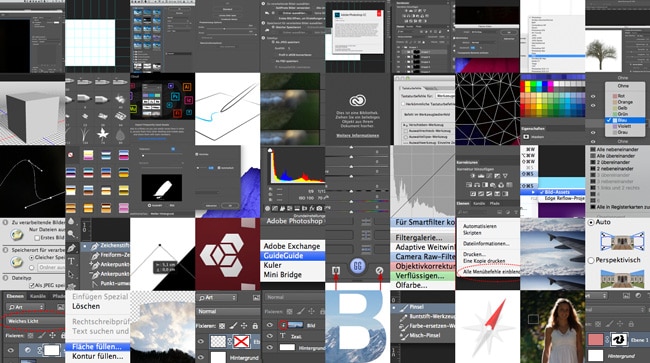

Vielen dank, das überzeugt, werde wohl Photoshop Einsteigern werden, schon so viel positives über Photoshop gelesen, nur der Preis ist etwas überteuert, aber das ist ein einmaliger Preis oder?
Lg Imelda
Schön zu hören, Photoshop gibt es nur in einem Abo-Modell entweder einzeln, in einem Fotografie-Abo mit Lightroom oder im kompletten Abo mit allen Adobe Programmen.